1、首先用Excel2019打开要编辑的图表。

2、选中图表后,点击快捷工具栏上的图表区下拉按钮。

3、在弹出的下拉菜单中点击背景墙的菜单。
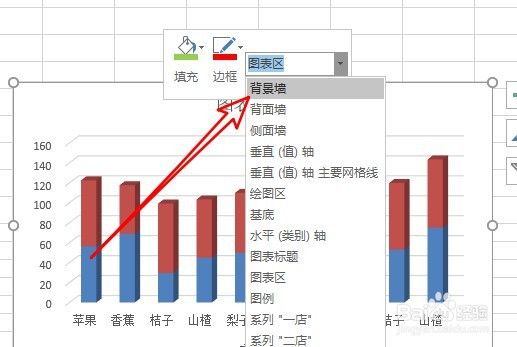
4、接着我们再点击填充下拉按钮。

5、在弹出的下拉菜单中选择相应的填充颜色。

6、这样返回到编辑区域可以看到当前的背景墙颜色已经设置成功了。

时间:2024-10-12 05:42:24
1、首先用Excel2019打开要编辑的图表。

2、选中图表后,点击快捷工具栏上的图表区下拉按钮。

3、在弹出的下拉菜单中点击背景墙的菜单。
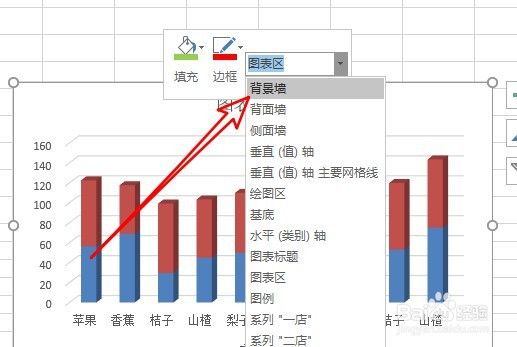
4、接着我们再点击填充下拉按钮。

5、在弹出的下拉菜单中选择相应的填充颜色。

6、这样返回到编辑区域可以看到当前的背景墙颜色已经设置成功了。

